如果您喜欢全屏体验,则可以让“开始”菜单打开全屏。本教程将向您展示如何在开始菜单和开始屏幕之间切换。
它在这里提供不同的选项:您可以选择通过Windows设置永久使用起始屏幕,也可以在之间切换桌面和平板电脑模式,随着后者会自动最大化所有窗口并激活开始屏幕。两种方法都将为您提供即时结果,无需重新启动。
如何在设置中启用或禁用全屏启动菜单
打开或关闭使用全屏开始菜单,使用以下步骤:
步骤1:从开始菜单打开“设置应用”。
步骤2:然后单击个性化图标。
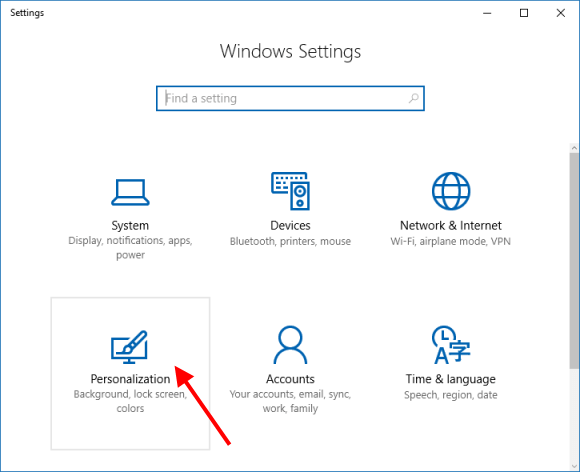
步骤3:单击“开始”选项卡,然后设置使用全屏到在。
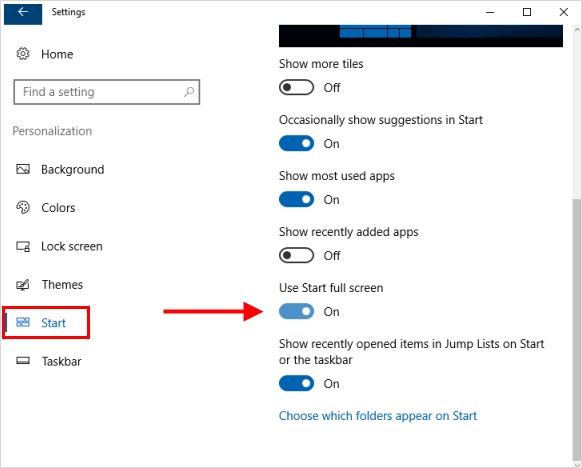
如果您使用的是表面平板电脑,请打开平板电脑模式,可以使Windows更易于触摸。您可以使用动作中心随时切换到平板电脑模式。
步骤1:单击通知图标在右角任务栏,然后将出现一个动作中心。
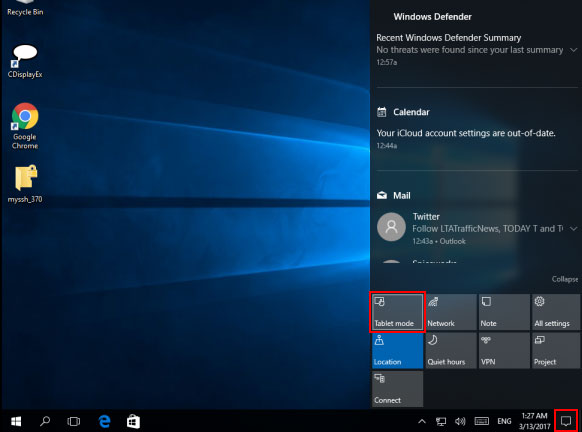
步骤2:单击平板电脑模式,它将变成蓝色,这意味着您在启动屏幕。
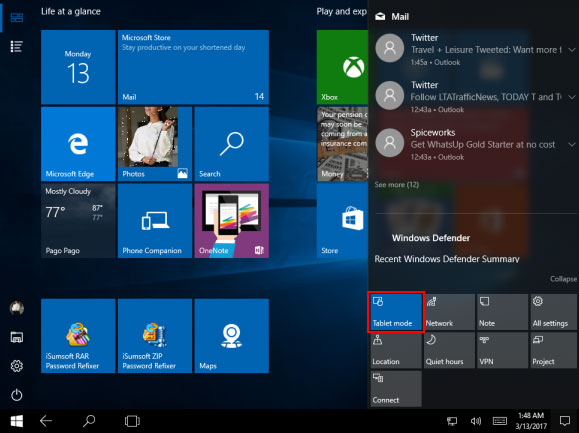
在平板电脑模式下,您打开的所有应用程序以及开始屏幕都将自动全屏。因此,您看不到通常的桌面,但可以通过文件资源管理器访问它。
如果您不需要平板电脑模式,只需点击或再次单击它,它将变成灰色,这意味着桌面将恢复到正常状态开始菜单。
